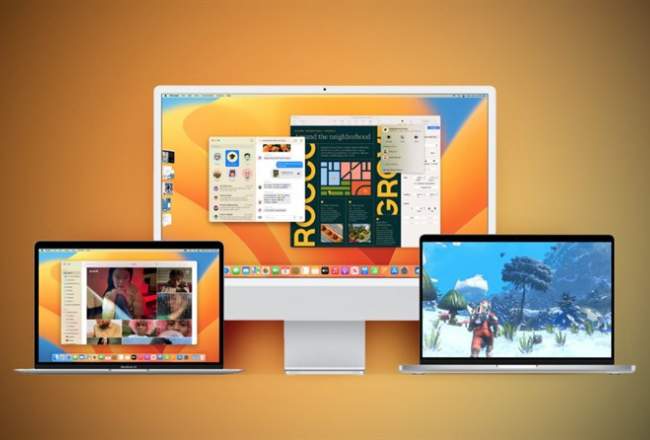Nhắc đến việc cập nhật hệ điều hành MacOS trên Macbook có thể là một quá trình đơn giản và hiệu quả nếu bạn biết cách. Trong bài viết này, chúng ta sẽ tìm hiểu về các bước chi tiết để thực hiện cập nhật MacOS một cách siêu dễ, giúp bạn tận hưởng những tính năng mới nhất và tối ưu hiệu suất của chiếc Macbook của mình.
Vì sao nên cập nhật MacOS?
Cập nhật macOS thường mang lại nhiều lợi ích quan trọng cho người dùng. Dưới đây là một số lý do bạn nên cập nhật hệ điều hành:
- Bảo mật: Cập nhật giúp bảo vệ máy tính của bạn khỏi các lỗ hổng bảo mật mới được phát hiện. Apple thường xuyên phát hành các bản cập nhật để đối phó với các vấn đề an ninh và bảo mật mới.
- Sửa lỗi: Các phiên bản cập nhật thường chứa các sửa lỗi và cải thiện hiệu suất. Việc này giúp máy tính của bạn hoạt động mượt mà hơn và giảm nguy cơ gặp phải các vấn đề kỹ thuật.
- Tương thích phần cứng và phần mềm mới: Các bản cập nhật thường đi kèm với việc hỗ trợ cho các phần cứng mới và cải thiện tương thích với các ứng dụng và phần mềm khác.
- Tính năng mới: macOS thường cung cấp các tính năng mới và cải thiện trải nghiệm người dùng. Việc cập nhật giúp bạn trải nghiệm những tính năng mới này và có thể tận hưởng các cải tiến trong giao diện người dùng và các tính năng khác.
- Hỗ trợ kỹ thuật: Apple cung cấp hỗ trợ kỹ thuật chính thức cho các phiên bản macOS mới nhất. Nếu bạn gặp vấn đề với hệ điều hành, việc sử dụng phiên bản mới giúp bạn nhận được sự hỗ trợ hiệu quả từ Apple.
- Tối ưu hóa hiệu suất: Các bản cập nhật thường đi kèm với các cải tiến về hiệu suất, làm tăng khả năng làm việc mượt mà và nhanh chóng của hệ điều hành trên các thiết bị Apple.
Cách update MacOS đơn giản
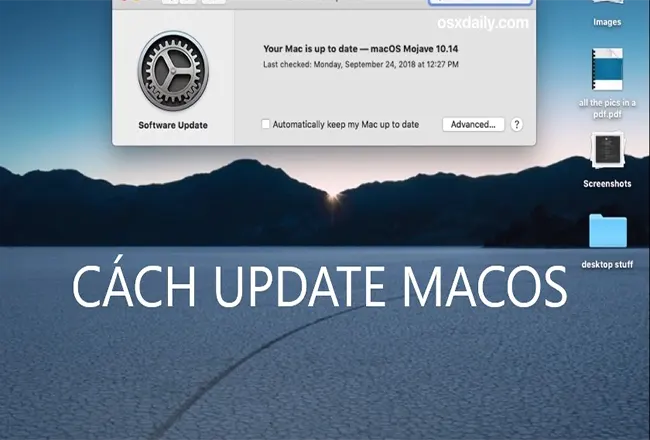
Để cập nhật MacOS, có nhiều cách khác nhau và bạn có thể tham khảo một số phương pháp dưới đây để chọn lựa cách tiện lợi và phù hợp nhất cho bạn:
Bước 1: Nhấp vào biểu tượng quả táo ở góc trái của thanh menu.
Bước 2: Chọn “Software Update“.
Nếu có bản cập nhật mới, máy tính sẽ thông báo cho bạn và tự động thực hiện quá trình cập nhật MacOS.
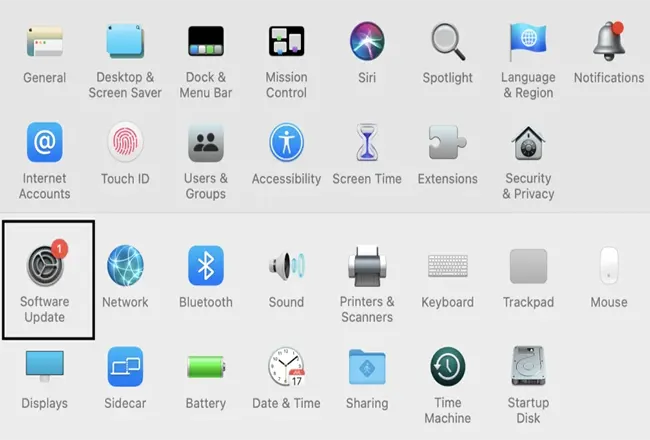
Bước 3: Chờ đợi hệ thống thực hiện quá trình cập nhật và cài đặt các thông tin của phiên bản hệ điều hành macOS mới nhất.
Bước 4: Sau khi quá trình cập nhật hoàn tất, macOS sẽ yêu cầu bạn khởi động lại máy để chính thức áp dụng hệ điều hành mới trên Macbook của bạn.
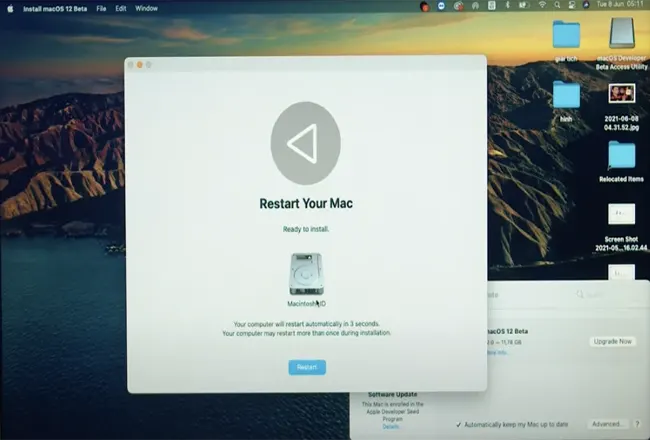
Một số lưu ý khi cập nhật MacOS
Khi bạn thực hiện cập nhật hệ điều hành macOS mới, có thể xuất hiện một số lỗi nhỏ. Nếu những vấn đề này không gây ra ảnh hưởng đáng kể đến trải nghiệm sử dụng của bạn, bạn có thể lựa chọn bỏ qua chúng và đợi đến khi bản cập nhật kế tiếp (còn được gọi là bản vá lỗi) được phát hành để thực hiện cập nhật và khắc phục những sự cố đó một cách thuận tiện.
Nếu những lỗi đó quá nặng và ảnh hưởng đến việc sử dụng máy tính của bạn, bạn có thể giảm bớt vấn đề bằng cách quay lại phiên bản trước đó của macOS thông qua việc cài đặt lại MacBook của bạn.
Với những bước đơn giản nhưng đầy đủ, bạn có thể dễ dàng cập nhật MacOS cho Macbook mình mà không gặp phải sự phức tạp. Hãy cùng tận hưởng trải nghiệm sử dụng máy tính với những cải tiến mới nhất từ hệ điều hành này!